Jak udostępniać muzykę Apple rodzinie
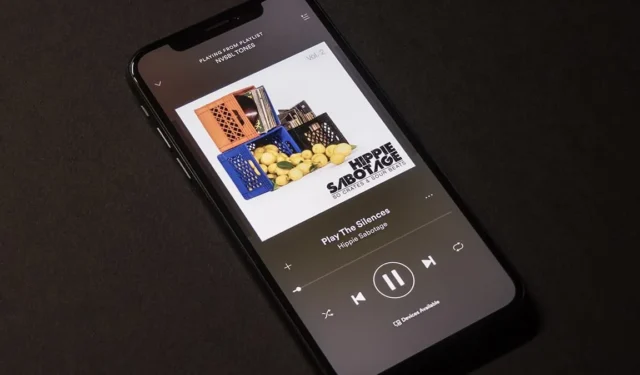
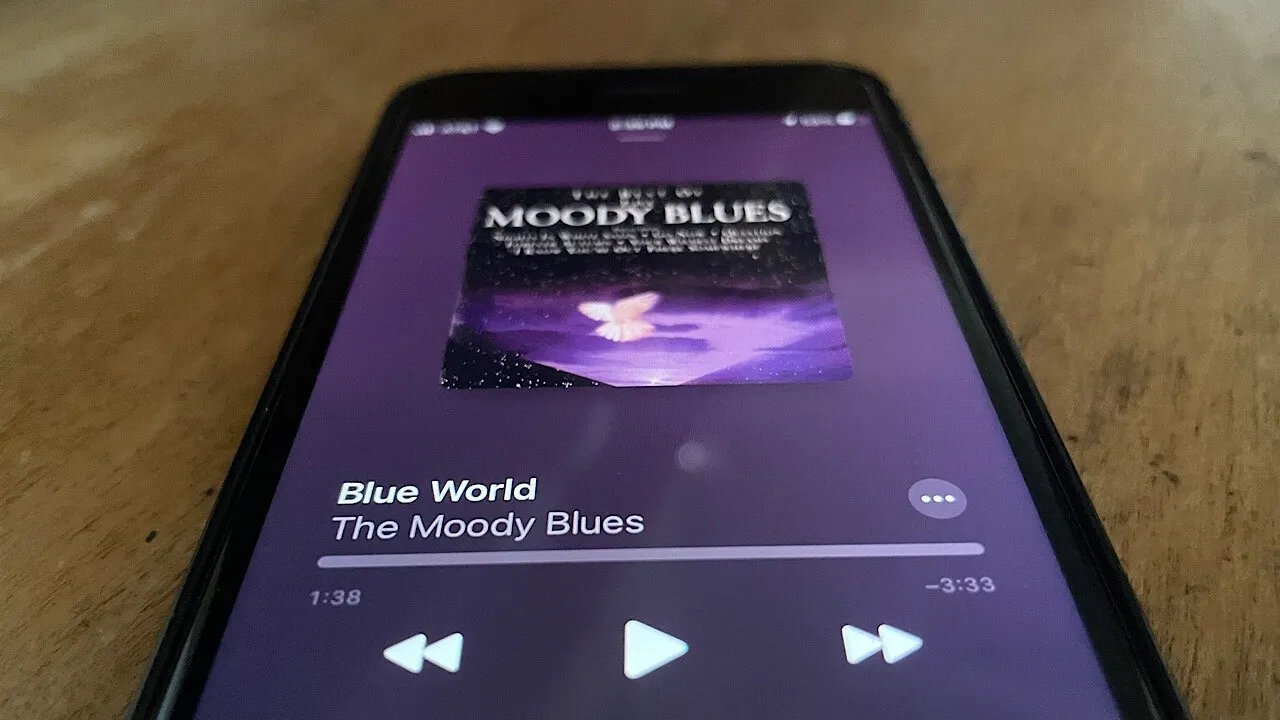
Apple Music stało się realnym konkurentem Spotify i podobnych usług przesyłania strumieniowego, szczególnie jeśli chodzi o współdzielenie kont. Korzystając z opcji Family Sharing, możesz udostępnić swoją subskrypcję znajomym i rodzinie, aby każdy mógł uzyskać dostęp do swojej wersji usługi strumieniowego przesyłania muzyki. W tym przewodniku pokazano, jak udostępniać Apple Music za pośrednictwem Chmury rodzinnej — funkcji wbudowanej w każde urządzenie Apple.
Kto może udostępniać muzykę Apple za pomocą udostępniania rodzinnego?
Zanim przejdziemy dalej, jest coś ważnego do rozważenia. Nie na każdym koncie Apple Music można korzystać z Chmury rodzinnej, ponieważ aby móc korzystać z Chmury rodzinnej, wymagana jest subskrypcja „Rodzinna” Apple Music (w cenie 16,99 USD/miesiąc). Nie dotyczy to planów abonamentowych „Student” ani „Indywidualny”.
Alternatywnie Apple One pozwala subskrybować Apple Music (i wiele innych usług). Aby jednak korzystać z Chmury rodzinnej, potrzebujesz konta „Rodzina” (25,95 USD/miesiąc) lub konta „Premier” (37,95 USD/miesiąc).
Abonenci odpowiednich planów Apple One mogą udostępniać Apple Music maksymalnie pięciu osobom. Osoby bezpośrednio subskrybujące plan Apple Music Family mogą dzielić swoją subskrypcję maksymalnie z sześcioma osobami.
Skonfiguruj udostępnianie rodzinne
Zaraz po skonfigurowaniu Chmury rodzinnej możesz rozpocząć udostępnianie kwalifikujących się usług cyfrowych Apple, w tym Apple Music.
Jak skonfigurować udostępnianie rodzinne na iPhonie/iPadzie
Zacznij od uruchomienia aplikacji Ustawienia na iPhonie lub iPadzie. Kliknij swoje imię i nazwisko, które powinno być widoczne u góry ekranu Twojego urządzenia.
Wybierz opcję Chmura rodzinna . Jeśli nie korzystałeś wcześniej z tej funkcji, zobaczysz opcję Skonfiguruj swoją rodzinę . Apple Music będzie jedną z usług, z których będziesz mógł korzystać.
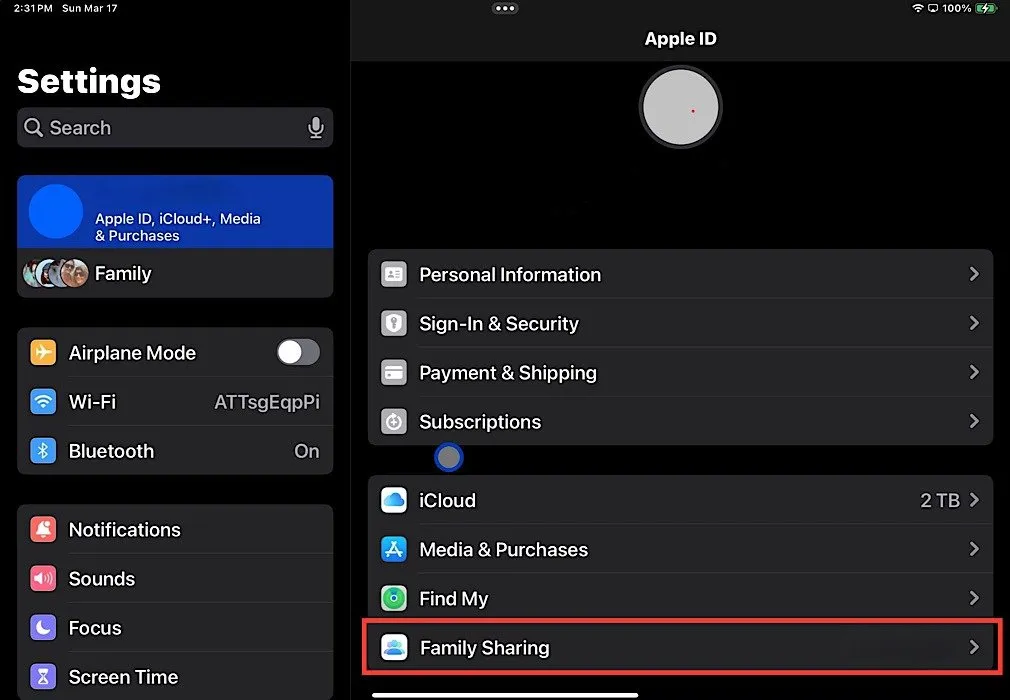
Na ostatnim etapie konfiguracji Family Share możesz zaprosić członków rodziny. Wybierz opcję Zaproś osoby , a następnie wybierz sposób udostępnienia zaproszenia. Można tego dokonać za pomocą wiadomości tekstowej, e-maila, AirDrop lub osobiście.
Od tego momentu zacząłeś udostępniać swoją subskrypcję Apple Music. Aby jednak inne osoby mogły zacząć korzystać z tej usługi przesyłania strumieniowego, muszą zaakceptować Twoje zaproszenie. Po dotknięciu Dołącz do rodziny uzyskają dostęp do Apple Music i wszelkich innych usług. Nie martw się o zaproszenie wszystkich naraz. Zawsze możesz wrócić i dodać kolejnych członków rodziny.
Jak skonfigurować udostępnianie rodzinne na komputerze Mac
Aby skonfigurować Chmurę rodzinną na komputerze Mac, zacznij od kliknięcia menu Apple znajdującego się w lewym górnym rogu ekranu. Z menu rozwijanego wybierz Ustawienia systemowe . Kliknij swoje imię i nazwisko u góry paska bocznego. Jeśli nie widzisz swojego imienia i nazwiska, zaloguj się przy użyciu swojego Apple ID, klikając Zaloguj się przy użyciu swojego Apple ID .
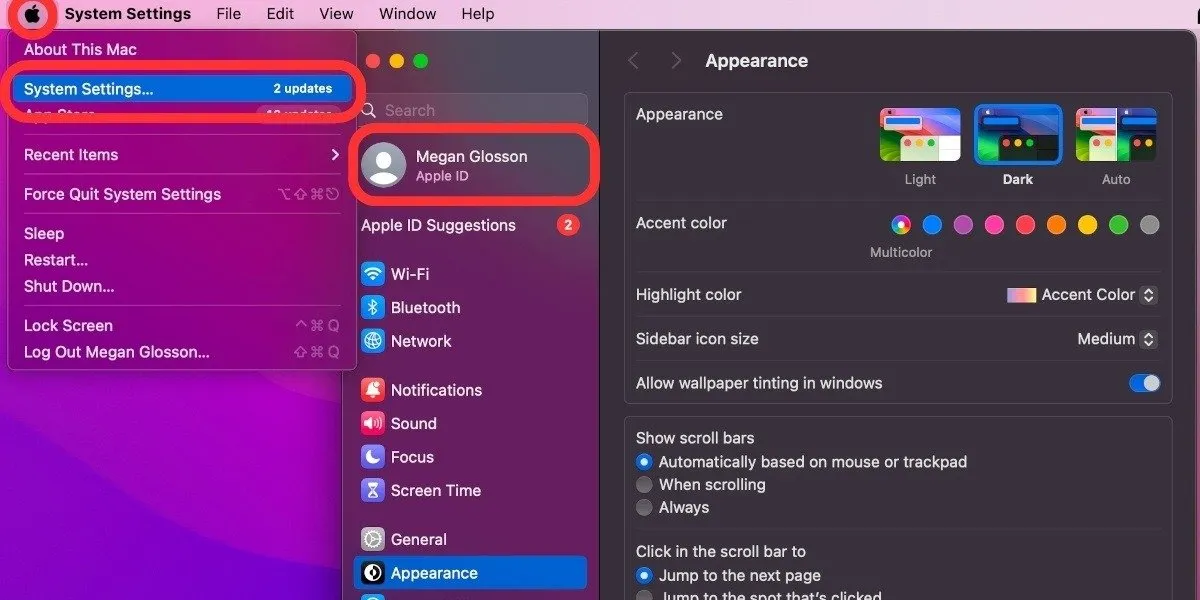
Po zalogowaniu się kliknij opcję Chmura rodzinna znajdująca się po prawej stronie okna. Jeśli wcześniej nie korzystałeś z Chmury rodzinnej, zobaczysz opcję Skonfiguruj rodzinę . Kliknij to, aby rozpocząć proces. Twój Mac wyświetli usługi, które możesz udostępnić, a wśród nich powinna znajdować się Apple Music.
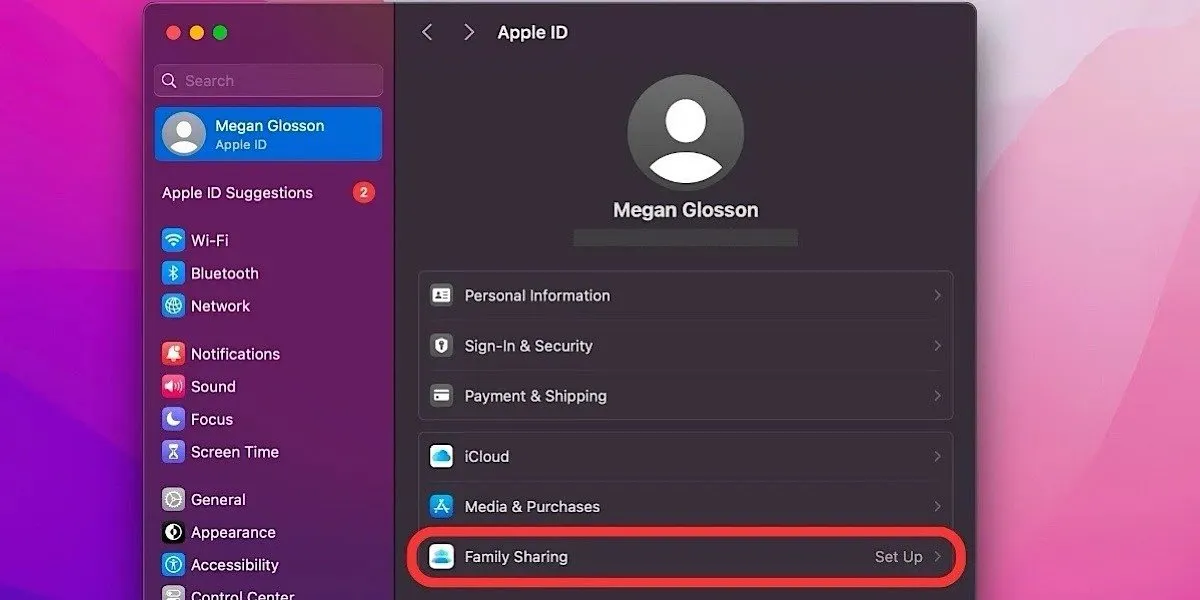
Na ostatnim etapie konfigurowania Chmury rodzinnej będziesz mieć możliwość zapraszania innych osób. Kliknij opcję Zaproś osoby , a następnie wybierz sposób udostępnienia zaproszenia. Jeśli zapraszana osoba jest w pobliżu, możesz wybrać opcję Zaproś osobiście i poprosić ją o wprowadzenie swojego Apple ID oraz hasła na Twoim Macu. Członkowie Twojej rodziny będą musieli zaakceptować zaproszenia, aby móc korzystać z Apple Music i innych usług udostępnionych.
Jak udostępniać muzykę Apple, dodając nowych członków do swojej grupy rodzinnej
Po skonfigurowaniu grupy Chmury rodzinnej możesz usuwać lub dodawać do niej nowych członków. Jeśli zdecydujesz się później udostępnić komuś swoją muzykę Apple Music, postępuj zgodnie z poniższymi instrukcjami dla iPhone’a/iPada i komputera Mac.
Jak udostępnić muzykę Apple na iPhonie/iPadzie
Na iPhonie lub iPadzie przejdź do aplikacji Ustawienia . Wybierz swoje imię i nazwisko u góry i wybierz opcję Chmura rodzinna .
Przeglądając przegląd Chmury rodzinnej, dodaj kogoś innego do tej grupy, wybierając „ + ” w prawym górnym rogu. Zostaniesz poproszony o wybranie, czy chcesz zaprosić inne osoby, czy utworzyć konto podrzędne.
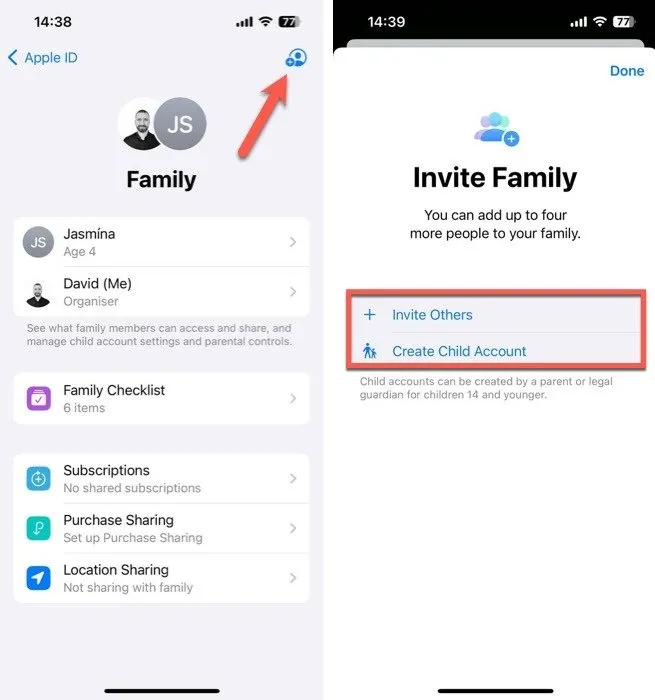
Kliknij Zaproś innych i wybierz sposób wysłania zaproszenia. (Możesz to zrobić poprzez wiadomość, e-mail lub AirDrop). Odbiorca będzie musiał skorzystać z Twojego zaproszenia, aktywując przy tym swoje konto.
Po wysłaniu zaproszenia do udostępniania subskrypcji Apple Music sprawdź status zaproszenia, przechodząc do Ustawienia -> [Twoje imię i nazwisko] -> Chmura rodzinna . W przypadku problemów technicznych zawsze możesz wysłać zaproszenie ponownie, wybierając opcję Wyślij zaproszenie ponownie .
Jak udostępnić muzykę Apple na komputerze Mac
Aby udostępnić Apple Music na komputerze Mac, dodając nowych członków do swojej grupy Chmury rodzinnej, zacznij od kliknięcia menu Apple w lewym górnym rogu ekranu. Z menu rozwijanego wybierz opcję Ustawienia systemowe . W oknie Ustawienia systemu kliknij swoje imię i nazwisko na górze paska bocznego, a następnie wybierz Chmura rodzinna .
Aby dodać nowego członka do swojej grupy Chmury rodzinnej, kliknij przycisk Dodaj członka i postępuj zgodnie z instrukcjami wyświetlanymi na ekranie. Kliknij przycisk Zaproś osoby i wybierz sposób wysłania zaproszenia.
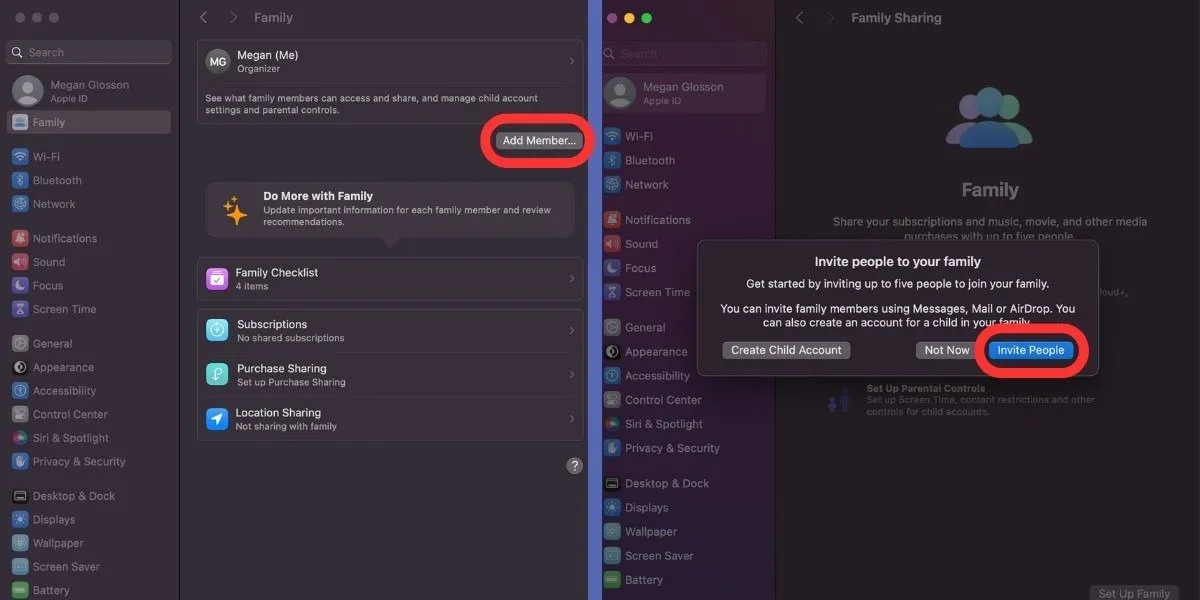
Po wybraniu preferowanej metody kliknij Kontynuuj i wyślij zaproszenie. Odbiorca będzie musiał zaakceptować zaproszenie do Twojej grupy Chmury rodzinnej, aby rozpocząć korzystanie z Apple Music i innych usług udostępnionych. Możesz zobaczyć wysłane zaproszenia i opcjonalnie wysłać je ponownie w sekcji Chmura rodzinna aplikacji Ustawienia systemowe .
Jak dołączyć do grupy rodzinnej w Apple Music
Aby zaakceptować zaproszenie do grupy rodzinnej w Apple Music na telefonie iPhone, iPadzie lub iPodzie touch, otwórz aplikację Ustawienia i dotknij swojego imienia i nazwiska u góry ekranu. Następnie wybierz Zaproszenia i postępuj zgodnie z instrukcjami wyświetlanymi na ekranie, aby zaakceptować zaproszenie. Aby ukończyć proces, musisz zalogować się przy użyciu swojego Apple ID i hasła.
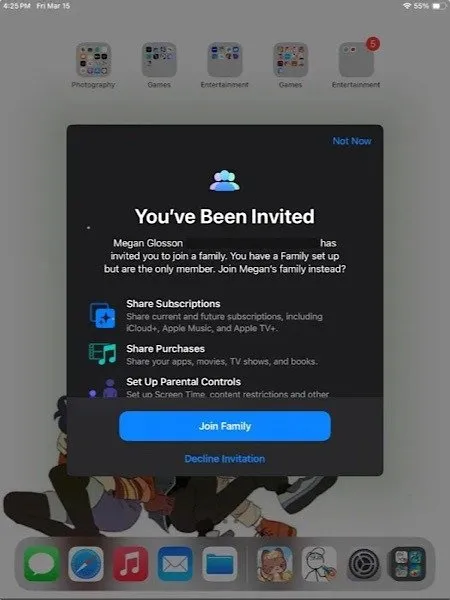
Aby przyjąć zaproszenie do grupy rodzinnej w Apple Music na komputerze Mac, kliknij menu Apple w lewym górnym rogu ekranu i wybierz Preferencje systemowe . Następnie kliknij opcję Chmura rodzinna i postępuj zgodnie z instrukcjami wyświetlanymi na ekranie, aby zaakceptować zaproszenie. Aby zakończyć proces, ponownie musisz zalogować się przy użyciu swojego Apple ID i hasła.
Po zaakceptowaniu zaproszenia będziesz mógł udostępniać Apple Music członkom rodziny, a także inne kwalifikujące się usługi cyfrowe Apple. Będziesz także mieć możliwość udostępniania zakupów dokonanych przy użyciu swojego Apple ID, co ułatwi udostępnianie rodzinie aplikacji, książek, filmów i innych materiałów.
Co wypróbować, jeśli członkowie rodziny nie mają dostępu do chmury rodzinnej
Czasami nawet po skonfigurowaniu Chmury rodzinnej mogą wystąpić problemy z dostępem członków do Twojej subskrypcji Apple Music. Wypróbuj te wskazówki dotyczące rozwiązywania problemów:
- Sprawdź stronę stanu systemu Apple : przed dalszym rozwiązywaniem problemów sprawdź, czy usługa, którą chcesz udostępnić, jest online. Przejdź do strony Stan systemu Apple i przeskanuj listę usług Apple, aby sprawdzić, czy obok usługi, którą chcesz udostępnić, znajduje się zielona kropka.
- Zweryfikuj Apple ID : upewnij się, że Apple ID używany do Chmury rodzinnej jest tym samym, który jest używany do zakupów. Na iPhonie lub iPadzie z systemem iOS 16 lub nowszym przejdź do Ustawienia -> Rodzina , dotknij swojego imienia i zanotuj, który Apple ID znajduje się na liście. Stuknij opcję Zakupy i zaloguj się przy użyciu tego samego Apple ID, którego używasz w Chmurze rodzinnej.
- Wyloguj się, uruchom ponownie i zaloguj : mały reset Apple ID na urządzeniu, które nie otrzymuje współdzielonej subskrypcji, może załatwić sprawę. Wyloguj się ze swojego Apple ID, uruchom ponownie urządzenie i zaloguj się ponownie.
- Zmień region Apple ID : jeśli członkowie Twojej rodziny znajdują się w innym regionie Apple ID, nie będą mogli uzyskać dostępu do tych samych subskrypcji. Odwiedź stronę Dane osobowe Apple ID i zmień region, aby odpowiadał regionowi członków Twojej rodziny.
- Dodaj ponownie członków rodziny : jeśli wszystko inne zawiedzie, spróbuj usunąć i ponownie dodać członków rodziny do swojej grupy Family Sharing.
Aby uzyskać więcej informacji o Apple Music, dowiedz się, jak utworzyć własną stację radiową w Apple Music i pobrać utwory z Apple Music do słuchania offline .
Wszystkie obrazy i zrzuty ekranu wykonał David Morelo.



Dodaj komentarz